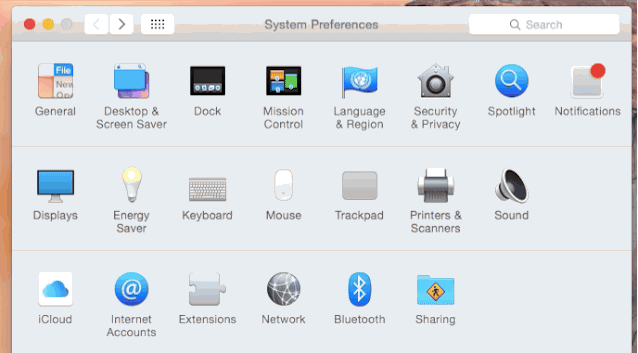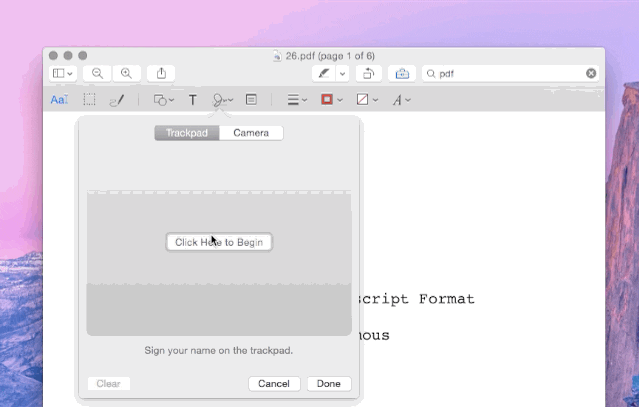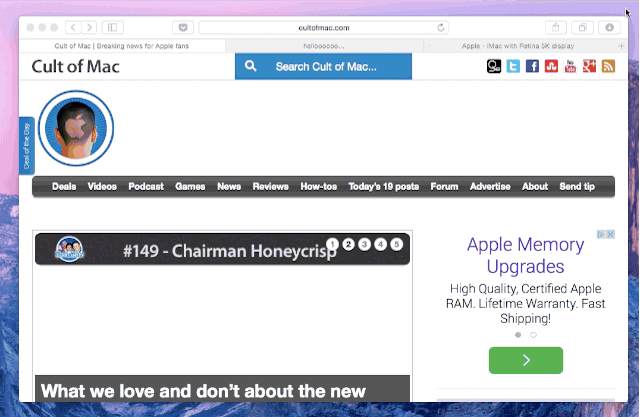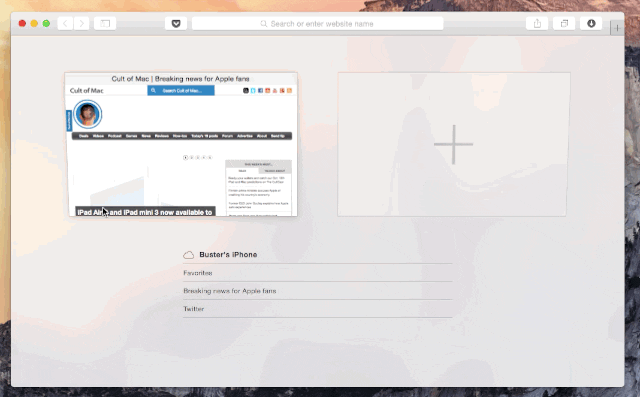ಹೊಸ ಆಪರೇಟಿಂಗ್ ಸಿಸ್ಟಂನ ಆಗಮನವು ನವೀನತೆಗಳನ್ನು ಸೂಚಿಸುತ್ತದೆ OS X ಯೊಸೆಮೈಟ್ ಹೊಸ ವೈಶಿಷ್ಟ್ಯಗಳು ಮತ್ತು ಕಾರ್ಯಗಳು ಹಲವು, ಬಹಳ ವೈವಿಧ್ಯಮಯ ಮತ್ತು ಆಸಕ್ತಿದಾಯಕವಾಗಿವೆ, ಆದ್ದರಿಂದ ಅವುಗಳನ್ನು ಆದಷ್ಟು ಬೇಗ ತಿಳಿದುಕೊಳ್ಳುವುದು ಮತ್ತು ನಮ್ಮ ದಿನನಿತ್ಯದ ಜೀವನದಲ್ಲಿ ನಮಗೆ ಹೆಚ್ಚು ಉಪಯುಕ್ತವಾದ ಎಲ್ಲವನ್ನು ಹೆಚ್ಚು ಬಳಸಿಕೊಳ್ಳುವುದು ಅನುಕೂಲಕರವಾಗಿದೆ.
ಓಎಸ್ ಎಕ್ಸ್ ಯೊಸೆಮೈಟ್ ಅನ್ನು "ಹಿಸುಕು" ಮಾಡಲು 13 ಸಲಹೆಗಳು
ಹೊಸದು ಓಎಸ್ ಎಕ್ಸ್ 10.10 ಯೊಸೆಮೈಟ್ ಇದನ್ನು ಹೊಸ ಕನಿಷ್ಠ, ಸಮತಟ್ಟಾದ ಮತ್ತು ವರ್ಣರಂಜಿತ ಶೈಲಿಗೆ ಇಳಿಸಲಾಗಿಲ್ಲ, ಆದರೆ ಡಜನ್ಗಟ್ಟಲೆ ಹೊಸ ಕಾರ್ಯಗಳನ್ನು ಒಳಗೊಂಡಿದೆ. ಇವುಗಳಲ್ಲಿ ಹೆಚ್ಚಿನವು ಹೆಚ್ಚು ಸಾಂಪ್ರದಾಯಿಕ ಬಳಕೆದಾರರಿಂದ ಗಮನಕ್ಕೆ ಬರುವುದಿಲ್ಲ, ಇತರರು ಸರಳವಾಗಿ ಅಲ್ಲಿದ್ದಾರೆ ಮತ್ತು ಅವರ ಅಸ್ತಿತ್ವವನ್ನು ನಾವು ತಿಳಿದುಕೊಳ್ಳುವ ಅಗತ್ಯವಿಲ್ಲದೆ ತಮ್ಮ ಕೆಲಸವನ್ನು ಮಾತ್ರ ಮಾಡುತ್ತಾರೆ. ಆದರೆ ಈ ಎಲ್ಲಾ ಕಾರ್ಯಗಳ ನಡುವೆ ಅನೇಕವು ನಿಜವಾಗಿಯೂ ಉಪಯುಕ್ತವಾಗಬಹುದು.
ವಿಶೇಷ ವೆಬ್ಗೆ ಧನ್ಯವಾದಗಳು ಮ್ಯಾಕ್ನ ಕಲ್ಟ್ ಓಎಸ್ ಎಕ್ಸ್ ಯೊಸೆಮೈಟ್ನಿಂದ ಹೆಚ್ಚಿನದನ್ನು ಪಡೆಯಲು ಇಂದು ನಾವು ನಿಮಗೆ ದೃಶ್ಯ ಮೋಡ್ನಲ್ಲಿ ಹಲವಾರು ಸುಳಿವುಗಳನ್ನು ತರುತ್ತೇವೆ, ಆದರೂ ಕೆಲವರು ಅದನ್ನು ನೋಡದಂತೆ ನಿಮಗೆ ಈಗಾಗಲೇ ಪರಿಚಿತರಾಗಿದ್ದಾರೆ ಆಪಲ್ಲೈಸ್ಡ್. ಅಲ್ಲಿಗೆ ಹೋಗೋಣ.
ಸ್ಪಾಟ್ಲೈಟ್ ಅನ್ನು ಹಿಸುಕು ಹಾಕಿ
ಹೊಸದು ಓಎಸ್ ಎಕ್ಸ್ ಯೊಸೆಮೈಟ್ ಸ್ಪಾಟ್ಲೈಟ್ ಇದು ನಂಬಲಾಗದ ನವೀಕರಣವನ್ನು ಸ್ವೀಕರಿಸಿದೆ ಮತ್ತು ಈಗ ಎಂದಿಗಿಂತಲೂ ಹೆಚ್ಚು ಶಕ್ತಿಯುತವಾಗಿದೆ. CMD + ಸ್ಪೇಸ್ ಒತ್ತಿ ಮತ್ತು ನಿಮಗೆ ಬೇಕಾದ ಎಲ್ಲದಕ್ಕೂ 22 ಬಗೆಯ ಡೇಟಾದಲ್ಲಿ ಹುಡುಕಿ. ಗೋಚರಿಸುವ ಡೇಟಾವನ್ನು ನೀವು ಕಾನ್ಫಿಗರ್ ಮಾಡಬಹುದು ಸ್ಪಾಟ್ಲೈಟ್ ಸಿಸ್ಟಮ್ ಆದ್ಯತೆಗಳಿಂದ.
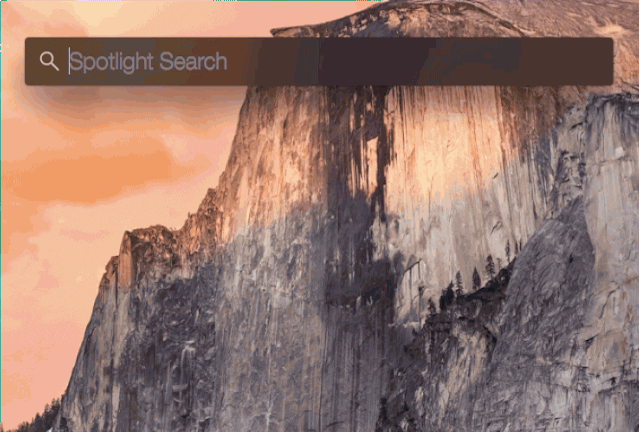
ಇಮೇಲ್ಗಳು ಮತ್ತು ಪಿಡಿಎಫ್ಗಳನ್ನು ನೇರವಾಗಿ ಮೇಲ್ನಿಂದ ಟಿಪ್ಪಣಿ ಮಾಡಿ
ಕಾನ್ OS X ಯೊಸೆಮೈಟ್ ಚಿತ್ರವನ್ನು ಮೊದಲೇ ಸಂಪಾದಿಸದೆ ನೀವು ಚಿತ್ರಗಳಲ್ಲಿ ಟಿಪ್ಪಣಿಗಳನ್ನು ಅಥವಾ ಪಿಡಿಎಫ್ ಅನ್ನು ನೇರವಾಗಿ ಮೇಲ್ನಲ್ಲಿ ಬರೆಯಬಹುದು. ಇದನ್ನು ಮಾಡಲು, ನೀವು ಲಗತ್ತಿನ ಮೇಲಿನ ಬಲಭಾಗದಲ್ಲಿರುವ ಡ್ರಾಪ್-ಡೌನ್ ಅನ್ನು ಕ್ಲಿಕ್ ಮಾಡಬೇಕು.
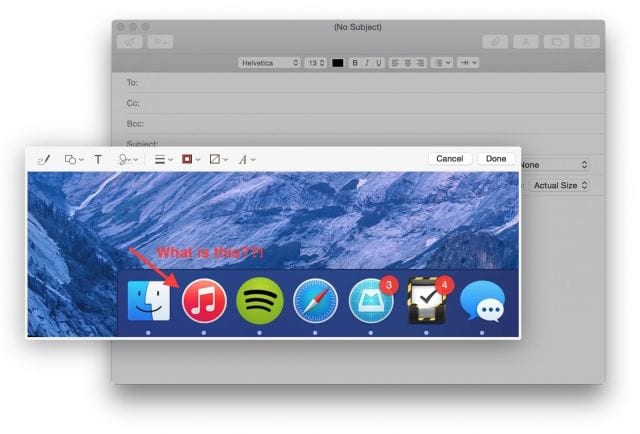
ಓಎಸ್ ಎಕ್ಸ್ ಯೊಸೆಮೈಟ್ನೊಂದಿಗೆ ಮೇಲ್ನಲ್ಲಿ ಚಿತ್ರಗಳನ್ನು ಟಿಪ್ಪಣಿ ಮಾಡಿ
ನಿಮ್ಮ ವಿಸ್ತರಣೆಗಳನ್ನು ನಿರ್ವಹಿಸಿ.
ಐಒಎಸ್ 8 ರಂತೆ, ಸಹ OS X ಯೊಸೆಮೈಟ್ ಮೂರನೇ ವ್ಯಕ್ತಿಯ ವಿಸ್ತರಣೆಗಳನ್ನು ಸಂಯೋಜಿಸಬಹುದು. ನೀವು ಸಿಸ್ಟಮ್ ಪ್ರಾಶಸ್ತ್ಯಗಳು → ವಿಸ್ತರಣೆಗಳಿಗೆ ಹೋದರೆ, ವಿಸ್ತರಣೆಗಳನ್ನು ಸೇರಿಸುವ ಆಯ್ಕೆಯೊಂದಿಗೆ ನೀವು ಸ್ಥಾಪಿಸಿರುವ ಎಲ್ಲಾ ಅಪ್ಲಿಕೇಶನ್ಗಳನ್ನು ನೀವು ನೋಡಲು ಸಾಧ್ಯವಾಗುತ್ತದೆ.
4 ವಿಧದ ವಿಸ್ತರಣೆಗಳಿವೆ: ಕ್ರಿಯೆಗಳು, ಫೈಂಡರ್, ಹಂಚಿಕೆ ಮೆನು ಮತ್ತು ಇಂದು ಮೆನು, ಅಧಿಸೂಚನೆ ಕೇಂದ್ರದ ಇಂದಿನ ಟ್ಯಾಬ್ನಲ್ಲಿ ವಿಜೆಟ್ಗಳ ರೂಪದಲ್ಲಿ, ಐಒಎಸ್ 8 ರಂತೆಯೇ.
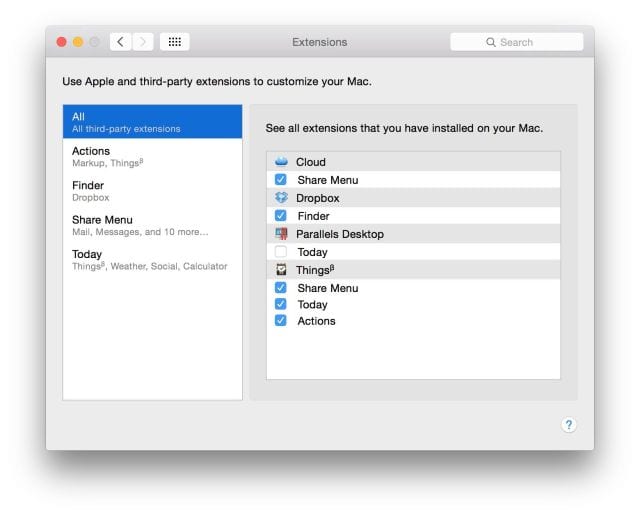
ಓಎಸ್ ಎಕ್ಸ್ ಯೊಸೆಮೈಟ್ ವಿಸ್ತರಣೆಗಳು
"ಡಾರ್ಕ್ ಮೋಡ್" ಅನ್ನು ಸಕ್ರಿಯಗೊಳಿಸಿ
ಹೊಸ ಗ್ರಾಹಕೀಕರಣ ಆಯ್ಕೆ ಕೆಲವು ಸಮಯಗಳಲ್ಲಿ ಬಹಳ ಉಪಯುಕ್ತವಾಗಿದೆ. ಈ ಆಯ್ಕೆಯನ್ನು ನೀವು ಚೆನ್ನಾಗಿ ತಿಳಿದುಕೊಳ್ಳಬಹುದು ಇಲ್ಲಿ.
ಟ್ರ್ಯಾಕ್ಪ್ಯಾಡ್ ಬಳಸಿ ಸಹಿ ಮಾಡಿ
ಈ ಆಯ್ಕೆಯೊಂದಿಗೆ ನೀವು ಪಿಡಿಎಫ್ ಡಾಕ್ಯುಮೆಂಟ್ಗಳಿಗೆ ಸಹಿ ಮಾಡಬಹುದು ಅಥವಾ ನಿಮ್ಮ ಮ್ಯಾಕ್ನಲ್ಲಿ ಟ್ರ್ಯಾಕ್ಪ್ಯಾಡ್ ಬಳಸಿ ಹಸ್ತಚಾಲಿತವಾಗಿ ಟಿಪ್ಪಣಿಗಳನ್ನು ಮಾಡಬಹುದು.
ಡಕ್ಡಕ್ಗೊ ಜೊತೆ ಖಾಸಗಿ ಹುಡುಕಾಟಗಳು
ಡಕ್ ಡಕ್ಗೊ ನಿಮ್ಮ ಇಂಟರ್ನೆಟ್ ಹುಡುಕಾಟಗಳನ್ನು ಟ್ರ್ಯಾಕ್ ಮಾಡುವುದಿಲ್ಲ ಅಥವಾ ರೆಕಾರ್ಡ್ ಮಾಡುವುದಿಲ್ಲ ಮತ್ತು ಈಗ ಅದನ್ನು ಸಫಾರಿ ಆಗಿ ನಿರ್ಮಿಸಲಾಗಿದೆ. ನಿಮ್ಮ ಹುಡುಕಾಟಗಳು ನಿಮ್ಮ ಮ್ಯಾಕ್ನಿಂದ ಹೊರಹೋಗಬಾರದು ಎಂದು ನೀವು ಬಯಸಿದರೆ, ಸಫಾರಿ → ಪ್ರಾಶಸ್ತ್ಯಗಳು → ಹುಡುಕಾಟದಿಂದ ಡಕ್ಡಕ್ಗೋವನ್ನು ಸಕ್ರಿಯಗೊಳಿಸಿ
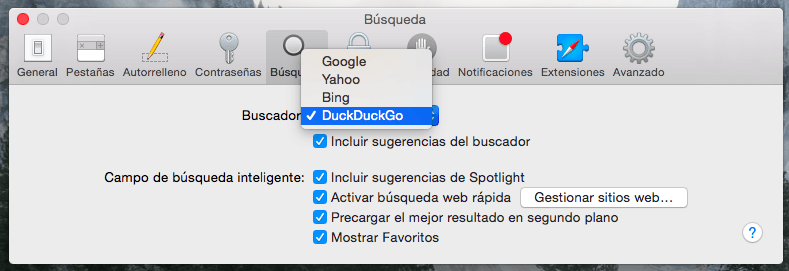
ಸಫಾರಿ ಯಲ್ಲಿ ಎಲ್ಲಾ ತೆರೆದ ಟ್ಯಾಬ್ಗಳನ್ನು ವೀಕ್ಷಿಸಿ
ಕೀಬೋರ್ಡ್ ಶಾರ್ಟ್ಕಟ್ ಶಿಫ್ಟ್ + ಸಿಎಂಡಿ + ಯೊಂದಿಗೆ, ಸಫಾರಿ, ಐಕ್ಲೌಡ್ನಲ್ಲಿರುವ ಎಲ್ಲಾ ತೆರೆದ ಟ್ಯಾಬ್ಗಳನ್ನು ನೀವು "ನೋಡಲು" ಸಾಧ್ಯವಾಗುತ್ತದೆ, ಅವುಗಳನ್ನು ಮುಚ್ಚಿ ಅಥವಾ ಮರುಹೊಂದಿಸಿ.
ಅದನ್ನು ಬೆಂಬಲಿಸುವ ಅಪ್ಲಿಕೇಶನ್ಗಳಿಗೆ ಹ್ಯಾಂಡಾಫ್ ಬಳಸಿ
ನಿರಂತರತೆ y ಹ್ಯಾಂಡ್ಆಫ್ ನಿಮ್ಮ ಮ್ಯಾಕ್ನಲ್ಲಿ (ಅಥವಾ ಪ್ರತಿಯಾಗಿ) ಮುಗಿಸಲು ನಿಮ್ಮ ಐಫೋನ್ನಲ್ಲಿ ಪ್ರಾರಂಭಿಸಿದ ಕೆಲಸವನ್ನು ಮುಂದುವರಿಸಲು ಅವರು ನಿಮಗೆ ಅವಕಾಶ ಮಾಡಿಕೊಡುತ್ತಾರೆ. ಈ ವೈಶಿಷ್ಟ್ಯದ ಲಾಭವನ್ನು ಪಡೆಯಿರಿ. ಉದಾಹರಣೆಗೆ, ನೀವು ಯೊಸೆಮೈಟ್ನಿಂದ ಮೇಲ್ನಲ್ಲಿ ಇಮೇಲ್ ಬರೆಯುತ್ತಿದ್ದರೆ, ಐಫೋನ್ ಲಾಕ್ ಪರದೆಯ ಕೆಳಭಾಗದಲ್ಲಿ ಮೇಲ್ ಅಪ್ಲಿಕೇಶನ್ ಐಕಾನ್ ಕಾಣಿಸುತ್ತದೆ. ಟ್ಯಾಪ್ ಮಾಡುವುದರಿಂದ ನೀವು ಮ್ಯಾಕ್ನಲ್ಲಿದ್ದ ಸ್ಥಳವನ್ನು ನಿಖರವಾಗಿ ತೆರೆಯುತ್ತದೆ (ಮತ್ತು ಪ್ರತಿಯಾಗಿ). ಮ್ಯಾಕ್ನಲ್ಲಿ, ಈ ಅಪ್ಲಿಕೇಶನ್ಗಳು ಡಾಕ್ನ ಎಡಭಾಗದಲ್ಲಿ ಕಾಣಿಸುತ್ತದೆ.
ನೀವು ಸಕ್ರಿಯ / ನಿಷ್ಕ್ರಿಯಗೊಳಿಸಬಹುದು ಹ್ಯಾಂಡ್ಆಫ್ ಸಿಸ್ಟಮ್ ಆದ್ಯತೆಗಳಲ್ಲಿ.
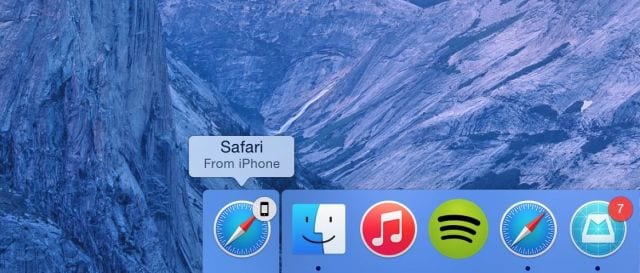
ಹಾಟ್ಸ್ಪಾಟ್ ಪ್ರವೇಶ
ನಿಮ್ಮ ಐಫೋನ್ನಿಂದ ಅಂತರ್ಜಾಲವನ್ನು ಹಂಚಿಕೊಳ್ಳುವುದು ವರ್ಷಗಳಿಂದ ಸಾಧ್ಯವಾಗಿದೆ ಆದರೆ ಈಗ, ಐಒಎಸ್ 8 ಮತ್ತು ಯೊಸೆಮೈಟ್ ನಡುವಿನ ನಿರಂತರತೆಗೆ ಧನ್ಯವಾದಗಳು, ಒಂದೇ ಐಕ್ಲೌಡ್ ಖಾತೆಯಡಿಯಲ್ಲಿ ನೀವು ಎರಡೂ ಸಾಧನಗಳಲ್ಲಿ ಸಂಪರ್ಕ ಹೊಂದಿದ ತನಕ ಇದು ಎಂದಿಗಿಂತಲೂ ಸುಲಭವಾಗಿದೆ. ನಿಮ್ಮ ಐಫೋನ್ ಸ್ವಯಂಚಾಲಿತವಾಗಿ ವೈ-ಫೈ ನೆಟ್ವರ್ಕ್ಗಳ ಪಟ್ಟಿಯಲ್ಲಿ ತೋರಿಸುತ್ತದೆ.
ತತ್ಕ್ಷಣ ಹಾಟ್ಸ್ಪಾಟ್ ಮತ್ತು ನಿರಂತರತೆಯ ಬಗ್ಗೆ ಇನ್ನಷ್ಟು ತಿಳಿಯಿರಿ ಇಲ್ಲಿ.
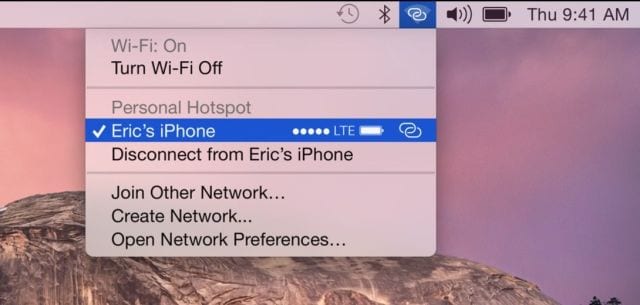
ನಿಮ್ಮ ಮ್ಯಾಕ್ನಿಂದ ಕರೆಗಳಿಗೆ ಉತ್ತರಿಸಿ
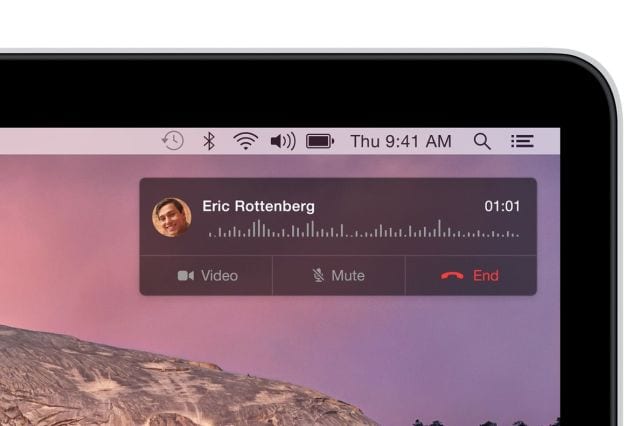
ಮತ್ತು ನಿಮ್ಮ ಮ್ಯಾಕ್ನಿಂದ SMS ಗೆ ಪ್ರತ್ಯುತ್ತರಿಸಿ
ನಿಮ್ಮ ಐಫೋನ್ ಅಥವಾ ಐಪ್ಯಾಡ್ನಲ್ಲಿ ನೀವು ಸಂಭಾಷಣೆಯನ್ನು ಪ್ರಾರಂಭಿಸಬಹುದು ಮತ್ತು ಅದನ್ನು ನಿಮ್ಮ ಮ್ಯಾಕ್ನಲ್ಲಿ ಮುಂದುವರಿಸಬಹುದು ಆದರೆ ನೀವು "ಸಫಾರಿ, ಸಂಪರ್ಕಗಳು, ಕ್ಯಾಲೆಂಡರ್ ಅಥವಾ ಸ್ಪಾಟ್ಲೈಟ್ನಿಂದ ಯಾವುದೇ ಫೋನ್ ಸಂಖ್ಯೆಯನ್ನು ಕ್ಲಿಕ್ ಮಾಡುವ ಮೂಲಕ ಮ್ಯಾಕ್ನಲ್ಲಿ SMS ಅಥವಾ iMessage ಸಂವಾದವನ್ನು ಪ್ರಾರಂಭಿಸಬಹುದು."
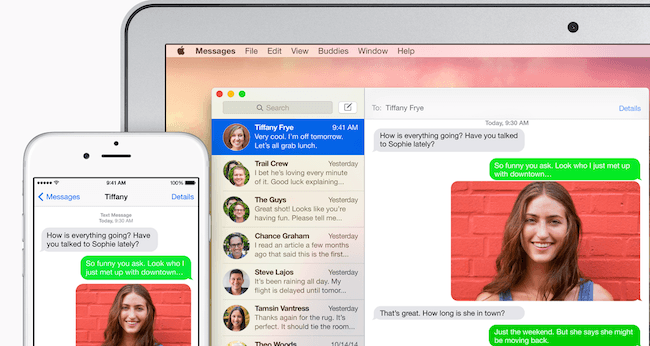
ನಿಮ್ಮ ಐಫೋನ್ ಅಥವಾ ಐಪ್ಯಾಡ್ ಪರದೆಯನ್ನು ರೆಕಾರ್ಡ್ ಮಾಡಿ
ಈಗ ಕ್ವಿಕ್ಟೈಮ್, ನಿಮ್ಮ ಮ್ಯಾಕ್ ಪರದೆಯನ್ನು ರೆಕಾರ್ಡ್ ಮಾಡುವುದರ ಜೊತೆಗೆ, ಮಿಂಚಿನ ಕೇಬಲ್ ಮೂಲಕ ಸಂಪರ್ಕಿಸಿದಾಗ ನಿಮ್ಮ ಐಫೋನ್ ಅಥವಾ ಐಪ್ಯಾಡ್ ಪರದೆಯನ್ನು ಸಹ ರೆಕಾರ್ಡ್ ಮಾಡಬಹುದು. ಇದನ್ನು ಮಾಡಲು, ನೀವು ರೆಕಾರ್ಡ್ ಬಟನ್ನ ಪಕ್ಕದಲ್ಲಿರುವ ಕ್ವಿಕ್ಟೈಮ್ ಡ್ರಾಪ್-ಡೌನ್ ಮೆನುವನ್ನು ಒತ್ತಿ ಮತ್ತು ನಿಮ್ಮ ಐಡೆವಿಸ್ ಮತ್ತು ಅದರ ಮೈಕ್ರೊಫೋನ್ ಅನ್ನು ಆರಿಸಬೇಕಾಗುತ್ತದೆ.
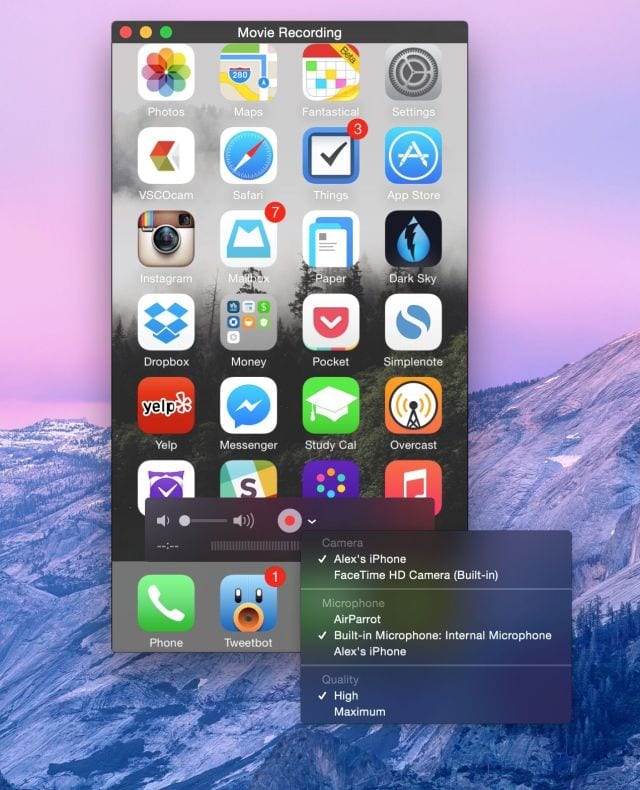
ಪಾರದರ್ಶಕತೆಯನ್ನು ಕಡಿಮೆ ಮಾಡಿ
ಕೆಲವು ಅಪ್ಲಿಕೇಶನ್ಗಳ ನಂತರ ನಿಮ್ಮ ಮ್ಯಾಕ್ನ ಹಿನ್ನೆಲೆಯನ್ನು ನೋಡಲು ನಿಮಗೆ ಇಷ್ಟವಿಲ್ಲದಿದ್ದರೆ, ನೀವು ಸಿಸ್ಟಮ್ ಪ್ರಾಶಸ್ತ್ಯಗಳಿಂದ ಪಾರದರ್ಶಕತೆಯನ್ನು ಕೊನೆಗೊಳಿಸಬಹುದು → ಪ್ರವೇಶಿಸುವಿಕೆ trans ಪಾರದರ್ಶಕತೆಯನ್ನು ಕಡಿಮೆ ಮಾಡಿ
ಮೂಲ: ಮ್ಯಾಕ್ನ ಕಲ್ಟ್